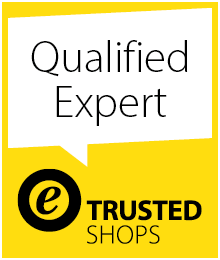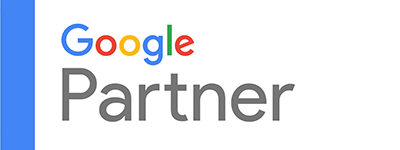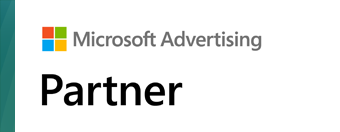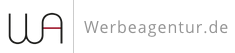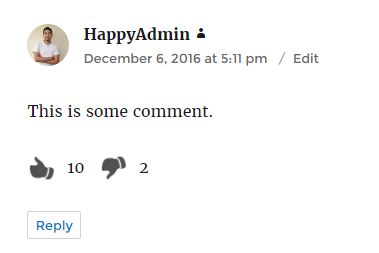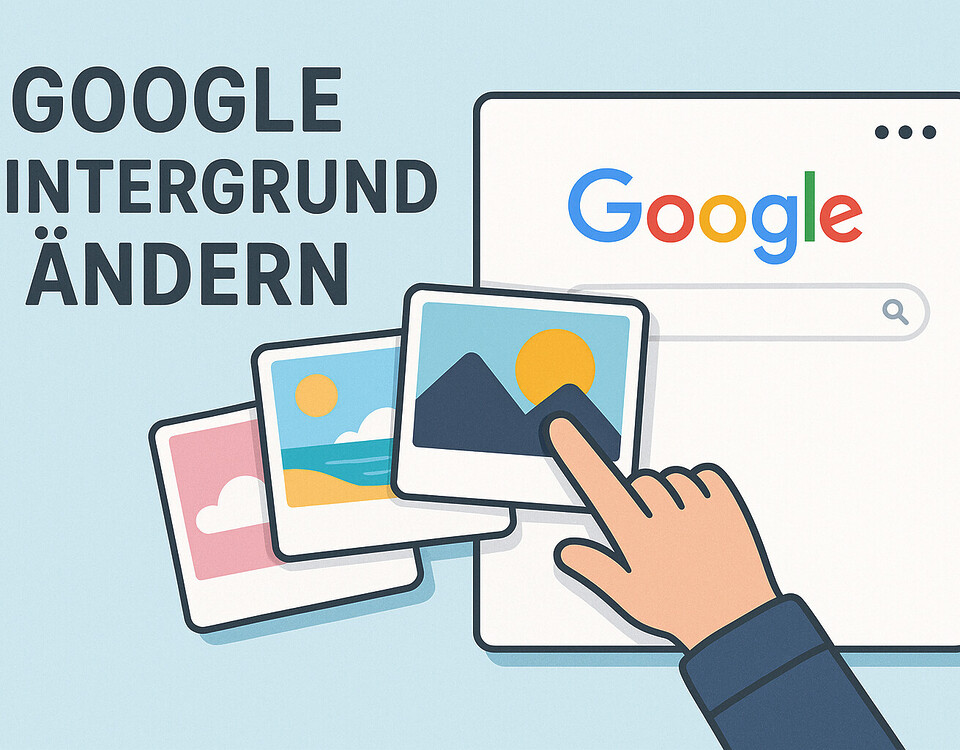Um WordPress-Kommentare deaktivieren (ausschalten) zu können, bestehen verschiedene Methoden – einzeln oder global. In diesem Artikel gehen wir darauf ein, wie man Kommentare in WordPress deaktiviert und stellen drei empfohlene Plugins vor, die diesen Prozess erleichtern und beantworten die 5 häufigsten Fragen. Zusatzipp: Kommentarfunktion erweitern und so sinnvoller machen mit individuellen Einstellungen und Verwaltung.
WordPress Kommentare deaktivieren – Kommentarfunktion ausschalten abschalten disable für Beitrag, Seiten, Taxonomie mit Einstellungen oder Plugin
In der Welt von WordPress bietet die Kommentarfunktion eine wertvolle Plattform für den Austausch und die Interaktion mit den Lesern. Es gibt jedoch Situationen, in denen es wünschenswert oder notwendig ist, diese Funktion zu deaktivieren, sei es zur Vereinfachung der Inhaltsverwaltung, zur Vermeidung von Spam oder zur Schaffung einer ruhigeren, störungsfreien Online-Umgebung.
Ob für einzelne Beiträge, Seiten oder ganze Taxonomien, WordPress ermöglicht es Benutzern, die Kommentarfunktion flexibel und unkompliziert auszuschalten. Dies kann direkt über die Einstellungen im WordPress-Dashboard oder mithilfe spezialisierter Plugins erfolgen, die zusätzliche Kontrolle und Anpassungsfähigkeit bieten. In jedem Fall bietet die Deaktivierung von Kommentaren in WordPress eine einfache Lösung, um Ihre Website genau nach Ihren Bedürfnissen zu gestalten.
Schritt-für-Schritt-Anleitung: WordPress-Kommentare deaktivieren
Beginnend mit den globalen Einstellungen im WordPress-Dashboard unter „Diskussion“, können Sie die Kommentarfunktion für zukünftige Beiträge deaktivieren, indem Sie die entsprechende Option abwählen. Für bereits veröffentlichte Beiträge oder spezifische Seiten, bietet WordPress die Flexibilität, Kommentare individuell über die Bearbeitungsoptionen für jeden Beitrag oder jede Seite zu deaktivieren, wodurch Sie die Interaktion auf Ihrer Website nach Ihren Wünschen gestalten können.
Globale Deaktivierung
- Im WordPress-Dashboard anmelden: Loggen Sie sich in Ihr WordPress-Backend ein.
- Zu den Einstellungen navigieren: Gehen Sie zu „Einstellungen“ und wählen Sie „Diskussion“.
- Kommentareinstellungen anpassen: Entfernen Sie das Häkchen bei „Erlaube Menschen, Kommentare zu neuen Artikeln zu posten“. Dies wird die Kommentarfunktion für zukünftige Beiträge deaktivieren.
- Änderungen speichern: Vergessen Sie nicht, Ihre Änderungen zu speichern.
Deaktivierung für einzelne Beiträge oder Seiten
- Beitrag oder Seite auswählen: Öffnen Sie den Beitrag oder die Seite, für die Sie die Kommentare deaktivieren möchten.
- Diskussionseinstellungen finden: Scrollen Sie nach unten bis zu den „Diskussion“-Einstellungen unter dem Editor. Wenn Sie diese nicht sehen, klicken Sie auf „Bildschirmoptionen“ (oben rechts) und aktivieren Sie „Diskussion“.
- Kommentare deaktivieren: Entfernen Sie das Häkchen bei „Kommentare erlauben“.
- Ändern speichern: Aktualisieren Sie Ihren Beitrag oder Ihre Seite, um die Änderungen zu übernehmen.
Beide Einstellungen sind wirklich sehr einfach und stehen in JEDER WordPress Installation zur Verfügung.
Als Video-Erklärung:
Sichtbar/er werden bei Google & Social Media?
In einem kostenlosen Strategiegespräch für datenbasiertes Online-Marketing, decken wir Ihre ungenutzten Potenziale auf, überprüfen ggf. vorhandene Anzeigenkonten, schauen uns das SEO-Ranking und die Sichtbarkeit an und prüfen was zu Ihrem Budget die passende Strategie ist und welche aktiven Maßnahmen zu mehr Anfragen oder Verkäufen führen.

✅ Mehr Sichtbarkeit & Wahrnehmung durch gezielte Platzierung
✅ Mehr Besucher > Interessenten > Kunden > Umsatz
✅ Mit SEA skalierbar Zielgruppe ansprechen
✅ Mit SEO nachhaltig agieren und wachsen
🫵 Maximale Erfolge mit unserer Hybrid-Strategie
💪 Mehr als 15 Jahre Erfahrung branchenübergreifend in über 1.000+ Projekten nachweisbar!
Die 3 besten Plugins zur Verwaltung von WordPress-Kommentaren insbesondere WordPress Kommentare abschalten
1. Disable Comments
Disable Comments erlaubt es Ihnen, Kommentare auf Ihrer gesamten WordPress-Website oder auf bestimmten Post-Typen mit nur wenigen Klicks zu deaktivieren. Es ist ideal für Webseiten, die keine Kommentarfunktion benötigen oder bevorzugen, die Diskussion auf sozialen Medien zu verlagern.
2. WP Disable Comments
Mit WP Disable Comments können Sie Kommentare auf verschiedenen Ebenen deaktivieren: global, per Post-Typ, auf einzelnen Seiten oder Beiträgen und sogar in Widgets. Es bietet auch die Möglichkeit, die Kommentar-Links im Menü zu verstecken.
3. Anti-Spam by CleanTalk
Während Anti-Spam by CleanTalk primär ein Anti-Spam-Plugin ist, bietet es auch Funktionen zur Kommentarverwaltung. Es kann unerwünschte Kommentare blockieren und bietet zusätzliche Kontrollen über die Kommentarfunktion, was es zu einer guten Wahl für Seiten macht, die mit Spam zu kämpfen haben.
Kommentarfunktion erweitern, verwalten und sinnvoll nutzen
CommentPress* ist ein leistungsfähiges WordPress-Plugin, entwickelt, um das Einfügen, Bearbeiten und Löschen von Kommentaren schnell und einfach zu gestalten. Das Plugin nutzt Ajax, jQuery und PHP, um Kommentare ohne Seitenneuladung einzufügen. Es bietet viele Anpassungsoptionen, einschließlich eines Captchas zur Vermeidung von Spam und erhöhter Sicherheit in Formularen. CommentPress ist vollständig responsiv und bietet eine Vielzahl von Funktionen zur Optimierung der Kommentarfunktion auf Ihrer Website.
Funktionsliste:
- Kommentare einfügen: Benutzer können neue Kommentare hinzufügen.
- Antworten auf Kommentare: Möglichkeit, spezifisch auf Kommentare zu antworten.
- Kommentare bearbeiten: Bereits veröffentlichte Kommentare können bearbeitet werden.
- Kommentare löschen: Unangemessene oder unerwünschte Kommentare können entfernt werden.
- Ajax-basierte Ladung: Kommentare werden ohne Neuladen der Seite geladen und angezeigt.
- Kommentarpagination und -limitierung: Einstellungen zur Anzahl der pro Seite angezeigten Kommentare.
- Multimedia in Kommentaren: Unterstützung für das Einfügen von Bildern, Videos und Links.
- Bewertung von Kommentaren: Kommentare können mit „Gefällt mir“/„Gefällt mir nicht“ bewertet werden.
- Charakterlimit für Kommentare: Beschränkung der Länge von Kommentaren.
- Kommentierung für registrierte Nutzer: Option, das Kommentieren auf registrierte Benutzer zu beschränken.
- Vollständige Feldvalidierung: Sichert die Eingabequalität.
- Captcha: Schutz vor Spam durch Captcha-Verifikation.
- Automatische und manuelle Einbindung: Über Shortcodes oder Widgets einfach einzubinden.
- Anpassbare Stile: Vier verfügbare Stile zur Anpassung des Erscheinungsbilds.
- Unterstützung für benutzerdefinierte Beitragstypen: Kommentarfunktion auch für benutzerdefinierte Post-Typen verfügbar.
- Kompatibilität: Vollständig kompatibel mit WordPress 4.9+ und verschiedenen Plugins wie BuddyPress.
CommentPress ist ideal für Webseitenbetreiber, die eine flexible und umfangreiche Kommentarfunktion wünschen, um die Interaktion auf ihrer Website zu fördern und zu verwalten.
Eine tolle Ergänzung wenn die Kommentarfunktion doch genutzt werdne soll – Daumen hoch und runter für Kommentare
Comments Like Dislike ist das kostenlose WordPress-Plugin, um Like- und Dislike-Icons für Standard WordPress-Kommentare zu aktivieren. Wähle Daumen hoch oder Daumen runter, Smiley oder Stirnrunzeln, Richtig- oder Falsch-Icons oder deine eigenen individuellen Like-Dislike-Icons, die Wahl liegt bei dir.

Das Plugin erhöht die Interaktion mit den WordPress-eigenen Kommentaren, indem es Likes- und Dislikes-Buttons zusammen mit der Zählung aktiviert.
Einstellungen und Verwaltung je nach WordPress Theme unterschiedlich
Die Handhabung der Kommentarfunktion in WordPress kann je nach verwendetem Theme variieren. Themes beeinflussen nicht nur das Design Ihrer Website, sondern können auch bestimmte Funktionen und deren Verwaltungsmöglichkeiten verändern. Hier sind einige Punkte, die Sie beachten sollten, wenn Sie die Kommentarfunktion in Abhängigkeit vom verwendeten Theme deaktivieren möchten:
Theme-spezifische Kommentareinstellungen
- Einstellungsoptionen: Einige Themes bieten eigene Optionen zur Steuerung der Kommentarfunktion an. Diese finden Sie möglicherweise in den Theme-Einstellungen oder im Customizer. Prüfen Sie, ob Ihr Theme spezielle Einstellungen für Kommentare bietet, die unabhängig oder ergänzend zu den globalen WordPress-Einstellungen funktionieren.
- Design und Layout: Die Art und Weise, wie Kommentare dargestellt werden, variiert je nach Theme. Einige Themes bieten erweiterte Layout-Optionen für Kommentare, einschließlich Anpassungen des Designs oder der Anzeige von Kommentarformularen. Diese Einstellungen können Einfluss darauf haben, ob und wie Sie Kommentare für Ihre Website deaktivieren möchten.
Theme-Unterstützung und Dokumentation
- Dokumentation: Viele Themes liefern eine umfangreiche Dokumentation, die erklärt, wie man verschiedene Funktionen, einschließlich der Kommentarfunktion, anpasst. Es ist ratsam, die verfügbare Dokumentation zu konsultieren, um spezifische Hinweise zur Deaktivierung von Kommentaren zu finden.
- Support-Foren: Bei Fragen zur Deaktivierung von Kommentaren oder zur Anpassung Ihres Themes können Support-Foren eine wertvolle Ressource sein. Viele Theme-Entwickler und Community-Mitglieder teilen dort ihr Wissen und können individuelle Unterstützung bieten.
Anpassung durch Child Themes
- Child Themes: Wenn Ihr Theme nicht direkt die Möglichkeit bietet, Kommentare wie gewünscht zu deaktivieren, oder wenn Sie Anpassungen am Code vornehmen müssen, ist es empfehlenswert, ein Child Theme zu verwenden. Durch die Nutzung eines Child Themes können Sie Änderungen vornehmen, ohne das Risiko einzugehen, bei einem Theme-Update Ihre Anpassungen zu verlieren.
Programmatische Anpassungen
- Hooks und Filter: Einige Themes ermöglichen oder erfordern programmatische Anpassungen für erweiterte Funktionen, einschließlich der Deaktivierung von Kommentaren. WordPress bietet eine Reihe von Hooks und Filtern, mit denen Sie die Kommentarfunktion programmatisch steuern können. Diese Anpassungen können in der functions.php-Datei Ihres Child Themes vorgenommen werden.
Was zu beachten ist je nach Theme
Die Anpassung der Kommentarfunktion in WordPress kann je nach verwendetem Theme variieren. Es ist wichtig, die spezifischen Einstellungen und Möglichkeiten Ihres Themes zu verstehen und bei Bedarf die Dokumentation oder den Support zu konsultieren. Individuelle Anpassungen oder Erweiterungen durch Plugins können Ihnen helfen, die Kommentarfunktion genau nach Ihren Vorstellungen zu gestalten und zu verwalten.
Im Normalfall funktioneren aber die Basis-Einstellungen wie oben beschrieben mit jedem gutem Theme!
Theme Empfehlung:

Florian Ibe
CEO & Marketingberater
Ihr Ansprechpartner: Florian Ibe
Die 5 häufigsten Fragen und Antworten rund um WordPress Kommentare und die Kommentarfunktion
1. Wie kann ich Kommentare für bereits veröffentlichte Beiträge deaktivieren?
Sie können Kommentare für bereits veröffentlichte Beiträge deaktivieren, indem Sie den Beitrag bearbeiten und unter „Diskussion“ die Option „Kommentare erlauben“ deaktivieren. Wenn Sie dies für mehrere Beiträge gleichzeitig tun möchten, nutzen Sie die Massenbearbeitungsfunktion im „Beiträge“-Bereich Ihres Dashboards.
2. Können Kommentare auch nachträglich deaktiviert werden?
Ja, Kommentare können auch nachträglich für einzelne Beiträge oder Seiten deaktiviert werden, indem Sie die jeweiligen Einstellungen im Bearbeitungsbereich anpassen.
3. Was passiert mit vorhandenen Kommentaren, wenn ich die Kommentarfunktion deaktiviere?
Vorhandene Kommentare bleiben sichtbar, auch wenn Sie die Kommentarfunktion deaktivieren. Wenn Sie diese ausblenden möchten, müssen Sie sie manuell löschen oder die Anzeige von Kommentaren im Theme deaktivieren.
4. Kann ich Kommentare auf bestimmten Seiten, wie der Startseite, deaktivieren?
Ja, die Kommentarfunktion kann individuell für jede Seite oder jeden Beitrag deaktiviert werden. Dies gilt auch für spezielle Seiten wie die Startseite, sofern diese als statische Seite eingerichtet ist.
5. Gibt es eine Möglichkeit, Kommentare automatisch nach einer bestimmten Zeit zu deaktivieren?
Einige Plugins, wie „Disable Comments“, ermöglichen es Ihnen, Kommentare automatisch nach einer bestimmten Zeit zu deaktivieren. Diese Funktion kann hilfreich sein, um Diskussionen zeitnah zu halten und die Verwaltung von Kommentaren zu erleichtern.
Plugin-Tipp:
Turn Off Comments – Remove Comment System, Hide Comment Box and Disable Comments
Fazit zum Deaktivieren von Kommentaren einzeln oder global
Das Deaktivieren der Kommentarfunktion in WordPress und das Abschalten von Kommentaren kann die Verwaltung Ihrer Website erleichtern und Ihnen helfen, die Kontrolle über die Inhalte zu behalten. Die vorgestellten Schritte und Plugins bieten effektive Lösungen für verschiedene Bedürfnisse, von der globalen Deaktivierung bis hin zur gezielten Steuerung auf einzelnen Seiten oder Beiträgen. Mit den Antworten auf häufige Fragen können Sie zudem sicherstellen, dass Sie informierte Entscheidungen über die Handhabung von Kommentaren auf Ihrer Website treffen.